- 软件介绍人气软件相关文章下载地址↓
-
Combo Cleaner Mac版是一款Mac平台上的系统清理和反病毒软件,可以保护你的mac电脑,清理垃圾文件,病毒和恶意软件清理,让你电脑一直处于良好状态中,为您提供的最全面和最完整的实用程序应用程序。感兴趣的朋友快来下载使用吧。
软件特色
Combo Cleaner将清理您的垃圾文件磁盘,并消除恶意软件(包括广告软件和可能不需要的应用程序,在浏览互联网时导致不必要的广告)。
Combo Cleaner Mac版将清理您的垃圾文件磁盘,并消除恶意软件(包括广告软件和可能不需要的应用程序,在浏览互联网时导致不必要的广告)。
Combo Cleaner Mac版配备了获奖的反病毒引擎,恶意软件和广告扫描引擎。每小时恶意软件定义更新确保您的Mac将受到保护免受最新的安全威胁。
重复文件清理,重复的文件是存储在硬盘驱动器上各个地方的相同副本。 Combo Cleaner将找到并删除这些浪费宝贵磁盘空间的文件。
磁盘清理,磁盘清理器确保您的Mac没有垃圾和过时的文件,可以累积兆字节的磁盘空间浪费。
大文件查找器,检查本地和外部磁盘,立即列出大于100兆字节(或任何其他用户定义的大小)的所有文件和文件夹。
应用卸载,当您从Mac中删除应用程序时,许多无用的冗余文件经常保留在系统上。
隐私扫描器,扫描已安装的浏览器,并使您能够轻松删除存储的浏览历史记录,Cookie等。将隐私保护到您自己的手中。
软件功能
专业的Mac防病毒软件
我们的防病毒软件专门针对Mac原生恶意应用程序而设计,但是它也会检测并列出与PC相关的恶意软件。病毒定义数据库每小时更新一次,以确保您受到最新的恶意软件威胁的保护
- 广告软件扫描仪
浏览互联网时不再有弹出式窗口或不需要的广告
- 恶意软件扫描程序
专门的恶意软件研究团队全天候工作,以确保Combo Cleaner用户免受恶意软件威胁的攻击。
磁盘清洁器
磁盘清理程序确保您的Mac没有垃圾和过时的文件,可能累积兆字节的浪费磁盘空间。
- 消除所有垃圾文件
Combo Cleaner的磁盘清理程序利用强大的扫描算法,该算法随时检查您的硬盘是否有垃圾和各种临时文件。快速扫描后,您将看到应用程序缓存,日志,浏览器数据和其他无用文件的简要列表,可以安全地删除这些文件以重新获得宝贵的磁盘空间。单独使用这个工具可以为您节省数GB的磁盘空间,最好的部分是:它是完全免费的。
- 智能扫描
快速而强大的“智能扫描”算法。只需点击一下,您就可以清理应用程序缓存,下载,应用程序日志,垃圾和其他过时的文件。
- 外部硬盘
Combo Cleaner能够扫描外部硬盘中的重复文件和垃圾文件。此功能对清理用于备份和存储数据的硬盘非常有用。
重复的文件查找器
重复文件是存储在硬盘驱动器各个位置的相同副本。这些文件浪费宝贵的磁盘空间。
组合清理器找到垃圾文件重复项并以易于理解的形式列出它们。删除重复文件有很多好处。例如:恢复浪费的磁盘空间,减少文件搜索时间,最小化介质备份时间等。
- 支持多种文件格式
Combo Cleaner查找重复的歌曲(与相关的音频文件),文档,照片,MP3文件,视频等。删除重复的文件夹。
- 在本地和外部硬盘上查找重复文件
组合清理程序找到重复的文件,并以易于理解的形式列出它们。删除重复文件有很多好处。例如:恢复浪费的磁盘空间,减少文件搜索时间,最小化介质备份时间等。
- 快速和精确的检测
通过分析文件内容和属性,快速,准确地检测重复项。Combo Cleaner的重复文件搜索器分析单个文件数据以找到相似的匹配。
隐私扫描仪
Privacy Shield扫描已安装的浏览器,并使您可以轻松删除存储的浏览记录,Cookie等。
Cookie是在浏览各种网站时在您的系统上创建的文件。它们用于跟踪您在网站中的移动。浏览历史记录文件包含有关您访问过的网站,输入到表单中的信息等信息。缓存文件包含您经常访问的网站的副本。在错误的手中,这些信息可能会危害您的隐私。
- 隐私卫士
使您能够消除浏览Internet时存储的各种信息,包括可以显示您的私人信息的Cookie,历史记录,缓存和其他文件。
- 提高性能
删除这些文件还可以提高Internet浏览器的性能。Combo Cleaner支持所有主要的Internet浏览器(Safari,Google Chrome,Mozilla Firefox和Opera)。
大文件查找器
想知道为什么你的磁盘已满,但无法找到占用大量磁盘空间的文件?
如果你想知道你的磁盘空间在哪里,你应该检查你的Mac上的大文件。大多数互联网用户每天下载许多文件(如视频,音乐和图像)。其中一些文件可能很大,占用千兆字节的磁盘空间。
- 非常快
极其快速的文件扫描引擎。Big and Old Files Finder检查您的本地和外部磁盘,立即列出大于100兆字节(或任何其他用户定义的大小)的所有文件和文件夹。
- 轻松分类
按修改日期排序的大文件。您还可以按创建日期列出文件,从而允许您确定哪些大文件是旧的,可能是多余的。
应用程序卸载程序
- 当您从Mac中删除应用程序时,许多无用的冗余文件通常保留在系统中。
Combo Cleaner的卸载程序使您能够找到隐藏的应用程序组件并从计算机中卸载它们。我们的卸载程序提供了从Mac卸载应用程序的最快最简单的方式,因此可以产生额外的磁盘空间。
- 文件搜索
智能关联文件搜索算法。Combo Cleaner会扫描您安装的应用程序并检测相关文件。通常,使用默认过程删除应用程序时,这些文件不会被删除。
- 智能卸载程序
智能应用程序卸载程序。只需点击一下,您就可以在一个列表中显示所有已安装的应用程序。删除之前轻松预览文件。
注意事项
macOS Catalina (macOS 10.15) 已损坏无法打开解决办法:
打开终端(屏幕下方“小火箭”——“其他”——打开“终端”),在终端中粘贴下面命令:
sudo xattr -d com.apple.quarantine /Applications/xxxx.app
注意:/Applications/xxxx.app 换成你的App路径,或在输入 sudo xattr -d com.apple.quarantine 后将软件拖进终端,重启App即可。
MacOS 10.15 系统下,如提示“无法启动”,请在系统偏好设置-安全性与隐私-选择【仍要打开】,即可使用。

对于下载了应用,显示“打不开或者显示应用已损坏的情况”的用户,可以参考一下这里的解决办法《Mac打开应用提示已损坏怎么办 Mac安装软件时提示已损坏怎么办》。10.12系统之后的新的Mac系统对来自非Mac App Store中的应用做了限制,所以才会出现“应用已损坏或打不开的”情况。
用户如果下载软件后(请确保已下载完的.dmg文件是完整的,不然打开文件的时候也会出现文件损坏无法打开),在打开.dmg文件的时候提示“来自不受信用的开发者”而打不开软件的,请在“系统偏好设置—安全性与隐私—通用—允许从以下位置下载的应用”选择“任何来源”即可。新系统OS X 10.13及以上的用户打开“任何来源”请参照《macOS 10.13允许任何来源没有了怎么办 macOS 10.13允许任何来源没了怎么开启》
-
人气软件
-
Cleanmymac 2 for mac v3.1.1.0 中文特别版 苹果电脑版

41.3MB | 简体中文
-
Adobe Flash Player Uninstaller for mac V14.0 多语中文版 苹果
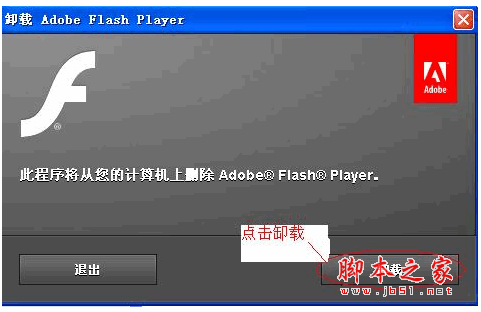
236KB | 简体中文
-
memoryfreer for Mac(内存清理软件) V1.2.2特别版 苹果电脑版

11.1MB | 简体中文
-
Cleanmymac 3正式版 for Mac V3.9.5 中文免费版

31.0MB | 简体中文
-
Onyx for Mac(系统维护优化工具) V4.4.2 中文破解版

14MB | 多国语言
-
MacCleaner Pro(系统清理工具) for Mac v3.2.3 苹果电脑直装破解
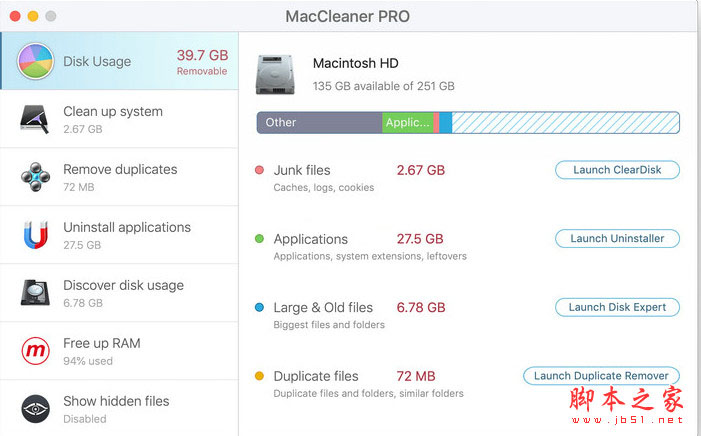
134MB | 英文软件
-
系统清理CleanMyMac 3 for mac V4.6.14 苹果电脑版

63.5MB | 英文软件
-
MacBooster 8 Pro for Mac(软件卸载和系统清理软件) v8.2.0.7043

54.0MB | 多国语言
-
Adobe Creative Cloud Cleaner Tool for Mac v4.3.0.434 苹果电

12.45MB | 英文软件
-
-
相关文章
- OSXBytes Remove-It for Mac(Mac电脑清理工具) v1.4.1 苹果电脑版
- DiskSlim 电脑管家 for Mac(磁盘清理专业版) v9.8.12 中文破解版
- Disk Xray for Mac版(磁盘管理器) v4.1 苹果电脑已激活版
- Omni Remover for Mac(mac系统清理工具) v4.0.6 汉化破解版
- Aiseesoft FoneEraser Mac(iOS数据清理工具) v1.0.20 苹果电脑版
- AnyMP4 iOS Cleaner for Mac(iPhone垃圾清理软件) V1.0.30 中文破解版
- AppCleaner for Mac(卸载删除软件) V3.6.6 苹果电脑版
- PrettyClean for Mac(磁盘清理工具) V0.1.26 苹果电脑版
- 彻底卸载软件Donemax AppRemover for Mac V1.4 苹果电脑版
- 系统维护清理工具System Toolkit for Mac v6.1.0 中文免费版
-
网友评论
-
下载声明
☉ 解压密码:www.jb51.net 就是本站主域名,希望大家看清楚,[ 分享码的获取方法 ]可以参考这篇文章
☉ 推荐使用 [ 迅雷 ] 下载,使用 [ WinRAR v5 ] 以上版本解压本站软件。
☉ 如果这个软件总是不能下载的请在评论中留言,我们会尽快修复,谢谢!
☉ 下载本站资源,如果服务器暂不能下载请过一段时间重试!或者多试试几个下载地址
☉ 如果遇到什么问题,请评论留言,我们定会解决问题,谢谢大家支持!
☉ 本站提供的一些商业软件是供学习研究之用,如用于商业用途,请购买正版。
☉ 本站提供的Combo Cleaner for Mac(磁盘清理工具) V1.4 苹果电脑版 资源来源互联网,版权归该下载资源的合法拥有者所有。







